Puteți face multe lucruri cu tipurile de date legate. Indiferent dacă doriți să faceți referire la tipurile de date conectate într-o formulă sau pur și simplu să aflați despre unele dintre limitări, consultați conținutul de mai jos pentru mai multe detalii despre cum să profitați la maximum de tipurile de date în Excel.
Întrebări frecvente
Notă: Tipurile de date legate sunt disponibile doar pentru clienții cu entități găzduite multiple din întreaga lume (conturi standard Microsoft 365 ).
Pentru a accesa tipurile de date care fac legătura la surse externe de date, cum ar fi Bing, trebuie să îndepliniți cerințele de mai jos. Pentru a vedea ce tipuri de date sunt disponibile în prezent, consultați Ce tipuri de date legate sunt disponibile în Excel?
Pentru tipurile de date Cotații bursiere și Geografie
-
Aveți un abonament Microsoft 365 activ sau un cont Microsoft gratuit.
-
Adăugați limba de editare engleză, franceză, germană, italiană, spaniolă sau portugheză la Preferințe lingvistice Office.
-
Utilizați aplicația SauExcel pentru web Excel actualizate.
Notă: Dacă nu aveți un abonament Microsoft 365, puteți utiliza aceste tipuri de date doar dacă sunteți conectat la Excel pentru web cu un cont Microsoft.
Pentru tipurile de date Organizație (din Power BI)
-
Aveți un abonament Microsoft 365 activ prin intermediul unei organizații sau al unui angajator.
-
Aveți acces la tabelele recomandate Power BI și acestea trebuie să fie activate în Power BI pentru tipurile de date din Excel.
Notă: Pentru mai multe informații, consultați considerentele și limitările Power BI. Dacă nu vedeți tipurile de date de care aveți nevoie din Power BI, contactați administratorul IT pentru ajutor.
Dacă ați deschis un registru de lucru cu tipuri de date sau încercați să modificați sau să reîmprospătați un tip de date și primiți un mesaj de eroare despre imposibilitatea de a accesa aceste tipuri de date, încercați pașii de mai jos:
-
Asigurați-vă că sunteți conectat la Excel cu contul asociat abonamentului dvs. Microsoft 365.
-
Accesați > Cont > fișier și asigurați-vă că Excel are cele mai recente actualizări.
-
Asigurați-vă că îndepliniți cerințele pentru obținerea tipurilor de date.
-
Dacă încă aveți probleme, încercați să deschideți registrul de lucru înExcel pentru web.
Notă: Este posibil să fi deschis inițial un registru de lucru cu tipuri de date într-o versiune de Excel care acceptă doar vizualizarea datelor legate. De exemplu, registrul de lucru conține tipul de date Cotații bursiere, astfel încât să puteți vizualiza în continuare câmpurile fișă sau acces. Totuși, nu veți putea să reîmprospătați sau să modificați tipul de date. Pentru a utiliza tipurile de date, asigurați-vă că sunteți conectat la Excel pentru web cu contul asociat abonamentului dvs.
Există multe tipuri de date disponibile pentru subiecte diferite, dar în Excel sunt organizate în grupuri de subiecte, astfel încât este mai ușor să găsiți butonul potrivit cu care să efectuați conversia. Pentru a vedea toate tipurile de date disponibile și ce buton din panglică se află sub acestea, consultați Ce tipuri de date legate sunt disponibile în Excel?
Tipurile de date legate extragă date fiabile din surse online, cum ar fi Bing. Dacă doriți să vizualizați tipul sau sursa unui anumit tip de date, puteți selecta pictograma tipului de date din celulă pentru a deschide fișa și a defila în partea de jos pentru a găsi informații despre furnizorul de date și tipul de date.
Lucrăm în permanență pentru a îmbunătăți tipurile de date Excel. Dacă nu găsiți un rezultat, datele sunt incorecte sau lipsesc sau nu vă puteți atinge activitatea... vrem să știm! Vom utiliza feedbackul dvs. valoros pentru a îmbunătăți experiența și caracteristica.
Ce feedback căutăm?
-
Calitatea datelor (date incorecte, nepotrivite, incomplete etc.)
-
Acoperire de date (date lipsă)
-
Experiența dvs. (utilizând tipurile de date și datele)
-
Sugestii și idei
Despre calitatea datelor pentru Cotații bursiere, Geografie
-
După ce efectuați conversia la un tip de date, selectați pictograma tipului de date din celulă pentru a deschide fișa.
-
Defilați în partea de jos a fișei și selectați pictograma de semnalizare.
-
Completați chestionarul scurt și remiteți-l. Cu cât sunteți mai specific, cu atat ne este mai ușor să înțelegem problema și să o remediem.
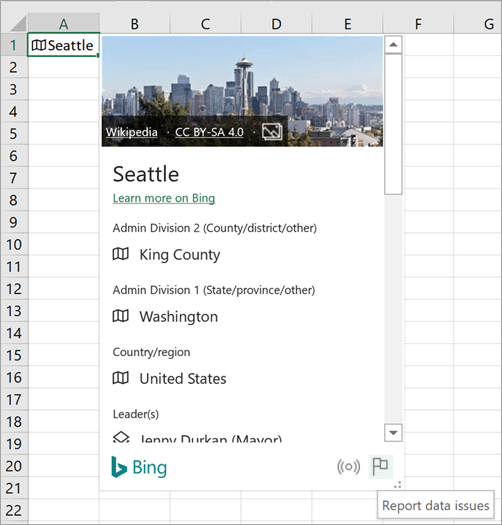
Despre calitatea datelor pentru tipurile de date Organizație
-
După ce efectuați conversia la un tip de date, selectați pictograma tipului de date din celulă pentru a deschide fișa.
-
Defilați în partea de jos a fișei pentru a vedea câmpul Persoană de contact.
-
Luați legătura cu persoana de contact din setul de date Power BI din organizația dvs.
Pentru feedback despre acoperirea datelor
-
După ce efectuați conversia la un tip de date, este posibil să primiți un semn de întrebare albastru în celulă. Acest lucru înseamnă că am avut probleme la găsirea sau potrivirea unui rezultat. Selectați această pictogramă dacă selectorul de date nu s-a deschis deja.
-
în panoul Selector de date, selectați Oferiți feedback.
-
Completați chestionarul scurt și remiteți-l. Cu cât sunteți mai specific, cu atat ne este mai ușor să înțelegem problema și să o remediem.
Pentru feedback sau sugestii generale despre tipul de date
De asemenea, puteți trimite feedback general de la direct din aplicația Excel despre experiența dvs. generală în utilizarea tipurilor de date.
-
Accesați fila Ajutor > Feedback. Consultați Cum pot oferi feedback despre Microsoft Officepentru mai multe detalii.
-
Spuneți-ne ce vă place sau ce nu vă place sau aveți sugestii despre. Remiteți formularul cu cât mai multe detalii posibil.
Da. Anularea legăturii celulelor este o modalitate de a elimina o conexiune la o formulă care face referire la tipuri de date. Selectați o celulă cu un tip de date legate, apoi apăsați Ctrl+C sau Cmd+C pe un Mac pentru a o copia. Apăsați CTRL+ALT+V sau Cmd+Control+V pe un Mac, apoi alegeți Valori. Acest lucru va lipi tipul de date în celula nouă și nu veți pierde conexiunea la furnizorul de date.
Da, dar va trebui să îndeplinească cerințele pentru a putea utiliza anumite tipuri de date. Dacă ați trimis registrul de lucru unei persoane care nu îndeplinește cerințele, aceasta va putea vedea în continuare datele din tipurile de date, însă nu le va putea modifica sau reîmprospăta.
În acest moment, doar Excel pentru Microsoft 365 și Excel pentru web acceptă tipuri de date legate. Dacă deschideți aceste tipuri de date noi într-o versiune de Excel care nu le acceptă, va apărea #VALUE! pentru acele celule. Iar #NAME? va apărea în locul tuturor formulelor care fac referire la aceste tipuri de date.
Da. Majoritatea caracteristicilor Excel funcționează cu tipurile de date și lucrăm în permanență pentru a îmbunătăți integrarea. Instrumentul Umplere funcționează atunci când rândurile sau coloanele au același tip de date și populați celule cu același câmp. Dacă acel câmp nu are date sau lipsește, veți primi eroarea #FIELD.
De asemenea, puteți introduce text pentru conversie în ultima celulă a unei liste de tipuri de date și Excel va încerca automat să potrivească textul pentru a-l converti.
Unele caracteristici Excel tradiționale pot să nu funcționeze bine cu tipurile de date legate. De exemplu, dacă creați un raport PivotTable bazat pe informații din tipuri de date, puteți utiliza doar informațiile adăugate explicit în foaie. Iar utilizarea acestor tipuri de date cu Power Pivot, Power Query sau chiar unele diagrame poate să nu funcționeze așa cum vă așteptați.
Anumite tipuri de date sunt disponibile momentan doar în anumite limbi. Pentru a le accesa și a le utiliza, puteți adăuga o limbă de editare la Preferințe lingvistice Office.
-
Tipuri de date Cotații bursiere și Geografie: doar pentru limbile engleză, spaniolă, franceză, germană, italiană și portugheză.
Lucrăm la adăugarea mai multor limbi în viitor.
Sfaturi și trucuri
Deschideți un card:
Apăsați Ctrl+Shift+F5 pentru Windows sau Cmd+Shift+F5 pentru Mac.
Adăugați o coloană:
Apăsați Alt+Shift+F10 pentru a deschide meniul Inserare date . De asemenea, puteți apăsa tasta Ctrl sau Cmd . Apoi utilizați tastele săgeată pentru a trece la un câmp și apăsați pe Enter pentru a alege un câmp.
Tipurile de date legate se conectează la o sursă de date online. După ce faceți conversia textului într-un tip de date legate, se stabilește o conexiune la datele externe din registrul de lucru. Astfel, dacă datele se modifică online, le puteți actualiza reîmprospătându-le în Excel.
Pentru a reîmprospăta datele, faceți clic dreapta pe o celulă cu tipul de date legate și faceți clic pe Tip de date > Reîmprospătare. Aceasta va reîmprospăta celula selectată, plus orice alte celule care au același tip de date.
Dacă doriți să reîmprospătați toate tipurile de date legate și toate conexiunile de date care se pot afla în registrul de lucru (inclusiv interogările, alte conexiuni de date și rapoartele PivotTable), faceți clic pe Date > Reîmprospătare totală.
Cu fișele de tipuri de date, puteți extrage mai mult decât valorile obișnuite. Unele fișe de tipuri de date, cum ar fi cele pentru tipul de date Geografie, includ imagini pe care le puteți insera în registrul de lucru. Aceste imagini sunt conținute în celulă, la fel ca orice text sau număr.
-
Efectuați conversia textului într-un tip de date selectând celula și mergând la fila Date > grupul Tipuri de date > Automat.
-
După conversie, o pictogramă va apărea în partea stângă a valorii celulei. Selectați-o pentru a vizualiza fișa.
-
În fișă, treceți cu mouse-ul peste imagine și veți vedea pictograma Inserare date

-
Imaginea se va scala pentru a se potrivi în celulă. Pentru a-l redimensiona, ajustați pur și simplu rândul sau coloana pentru a mări dimensiunea celulei.
Sfat: Pentru a vedea atribuirea imaginii inserate, faceți clic dreapta pe imagine și selectați Afișare fișă.
Dacă nu mai doriți ca o celulă să fie un tip de date legat, faceți clic dreapta pe celulă și faceți clic pe Tip de date > Conversie în text. Tipul de date este eliminat, nu mai există o conexiune online și valoarea din celulă se transformă în text.
Important: Dacă efectuați conversia tipului de date în text, toate coloanele sau formulele care au extras valori din acel tip de date vor afișa #FIELD! eroare.
Tipurile de date și datele pe care le inserați din ele pot fi utilizate în formule și calcule, la fel ca alte date. De asemenea, este posibil să scrieți formule care fac referire la valorile din tipurile de date legate, chiar dacă datele dvs. nu se află într-un tabel. Pentru mai multe informații, consultați Cum să scrieți formule care fac referire la tipuri de date.
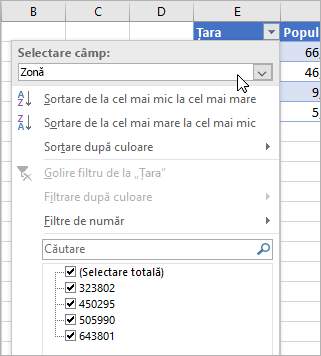
Puteți oricând să sortați și să filtrați datele în Excel utilizând butoanele de filtrare din anteturile de coloană. (Activați butoanele de filtrare făcând clic pe Date > Filtru.)
Iată și un sfat pentru celule cu tipuri de date: Faceți clic pe butonul de filtrare aflat deasupra celulelor cu pictograme. Apoi decideți cum doriți să sortați sau să filtrați. Dacă doriți să faceți acest lucru utilizând numele afișat, păstrați opțiunea Afișați valoarea selectată sub Selectați câmpul. Dacă doriți să sortați sau să filtrați după alt câmp de la tipul de date legate, selectați câmpul sub Selectați câmpul.
În acest exemplu, am selectat câmpul Zonă. Excel a utilizat apoi aceasta ca bază pentru casetele de selectare filtru de mai jos și afișează populațiile pentru țările din tabel. De reținut și: Excel va modifica meniurile Filtrarea numărului în funcție de câmpul selectat sub Selectare câmp.
Mai multe despre tipurile de date legate
Tipuri de date Excel: Cotații bursiere și geografie










